
Mở đầu
Quay lại với serie Zabbix, hôm nay mình sẽ chia sẻ về một trong những nhóm tính năng cũng quan trọng không kém sau khi hệ thống Zabbix đã đi vào hoạt động – đó là gửi cảnh báo đến quản trị viên khi xảy ra một sự cố nào đó trên hệ thống. Trong nội dung bài viết này, mình sẽ hướng dẫn chi tiết cấu hình Zabbix gửi cảnh báo đến Telegram (một trong những dịch vụ nhắn tin và thoại qua IP trên nền điện toán đám mây khá phổ biến).
Lưu ý trước khi triển khai
Zabbix webhook chính là tính năng được trang bị để bạn có thể kết nối với những hệ thống chat thứ ba như Rocket.Chat, Microsoft Team, Telegram,… Mặc định Telegram webhook chỉ được tích hợp sẵn từ Zabbix 5.0 trở về sau; nếu bạn đang sử dụng Zabbix phiên bản nhỏ hơn 5.0, có thể thử import thủ công (có thể phát sinh lỗi khi hệ thống gửi cảnh báo nên cách này không được khuyến nghị).
Cấu hình Bot trên tài khoản Telegram
Bước 1: Đăng ký Telegram Bot
Đầu tiên, bạn cần tìm ‘BotFather’ trong danh bạ và lần lượt gửi tin nhắn đến nó với những nội dung như bên dưới để tạo Bot:
/newbotTên của Botusername của Bot
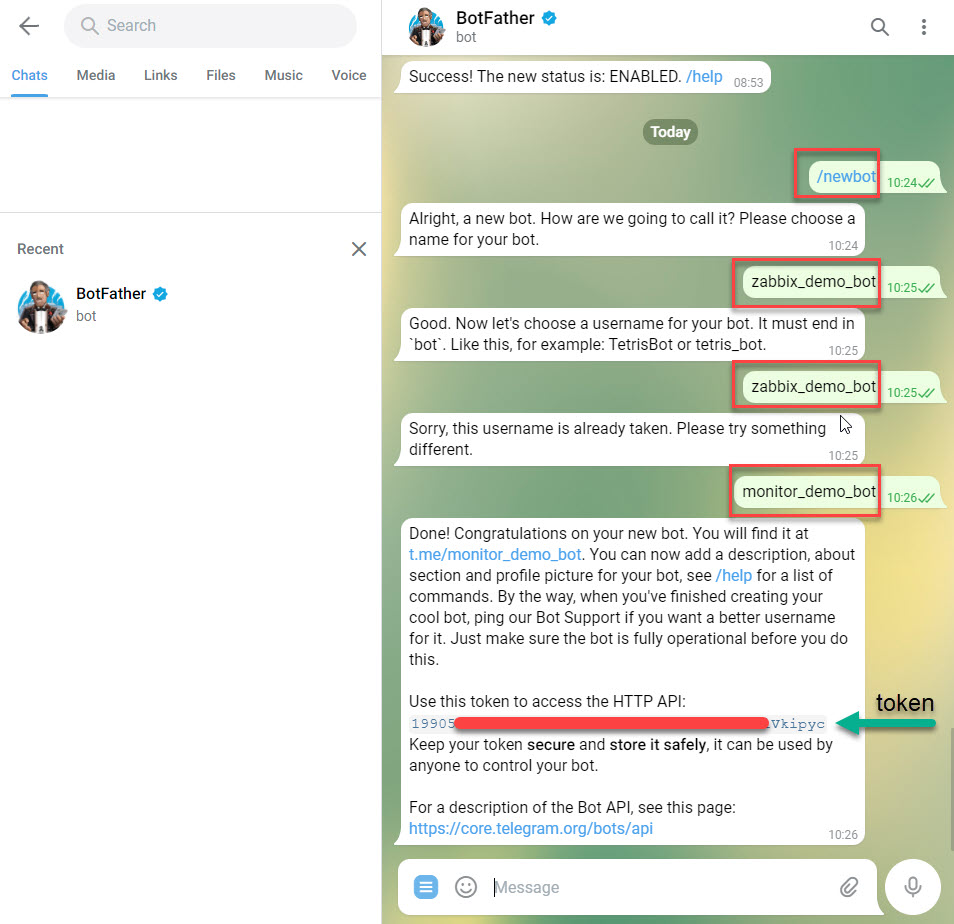
Nếu thành công sẽ có tin nhắn trả về tên kèm access token của Bot như ví dụ trên.
Bước 2: Thêm Bot vào nhóm (hoặc kênh) nhận cảnh báo từ Zabbix
Nếu bạn muốn gửi cảnh báo đến một group thì việc đầu tiên cần làm là thêm con Bot “@your-bot-name” vào group. Ví dụ: @zabbix_demo_bot trong trường hợp của mình.
Lưu ý: Bước tạo group và thêm Bot vào group khá đơn giản như những ứng dụng nhắn tin khác nên mình sẽ không trình bày chi tiết ở đây.
Bước 3: Lấy ID của group trên Telegram
Bạn chỉ cần gửi một tin nhắn với nội dung bất kỳ lên group. Sau đó mở trình duyệt URL sau:
https://api.telegram.org/bot<your-bot-token>/getMe
Với: <your-bot-token> là access token bạn nhận được khi tạo Bot.

Trong ví dụ của mình nhận về group id như hình minh họa trên.
Thiết lập Telegram webhook trên Zabbix UI
Bước 1 – Cấu hình Telegram Media type
Từ giao diện chính của Zabbix UI, truy cập Administration >> Media types >> Telegram
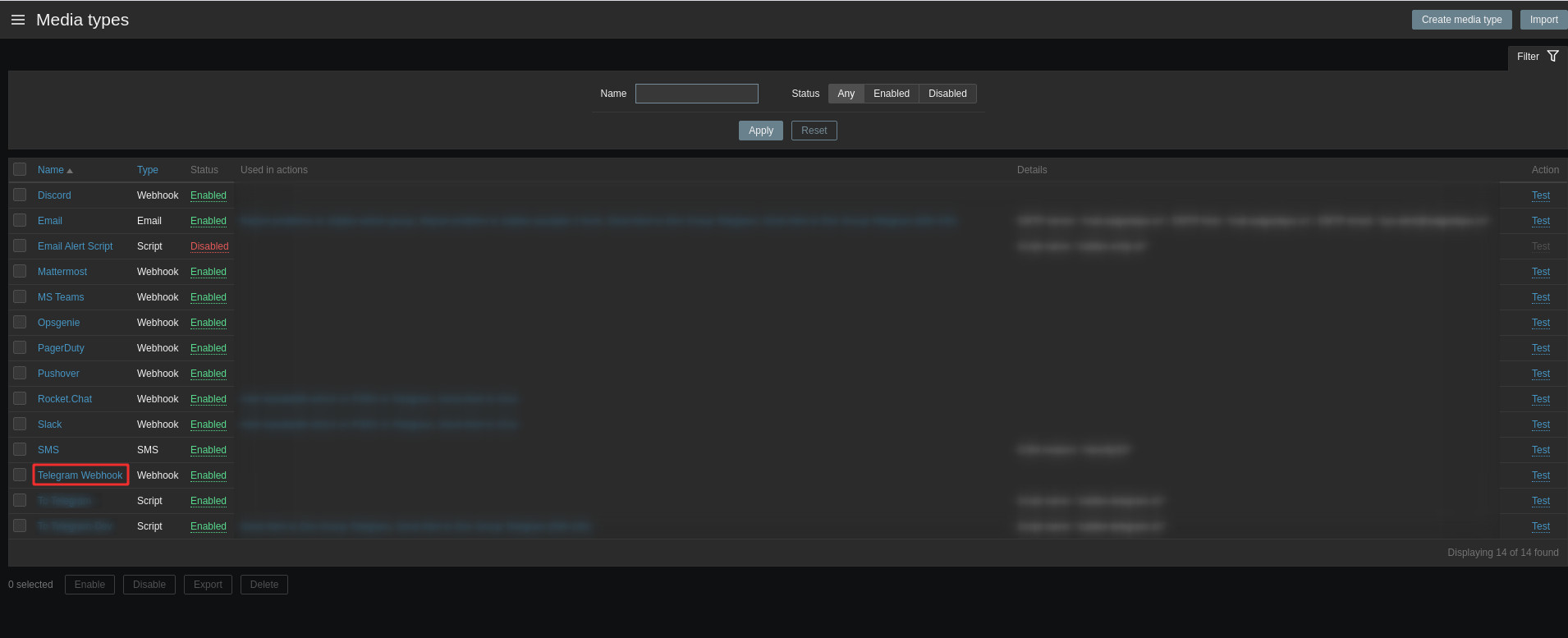
Bạn tìm và lần lượt thay thế giá trị cho những biến (parameters) sau:
- ParseMode – Markdown hoặc HTML (mặc định markdown)
- Token – Bot access token (nhận được ở bước tạo Bot)
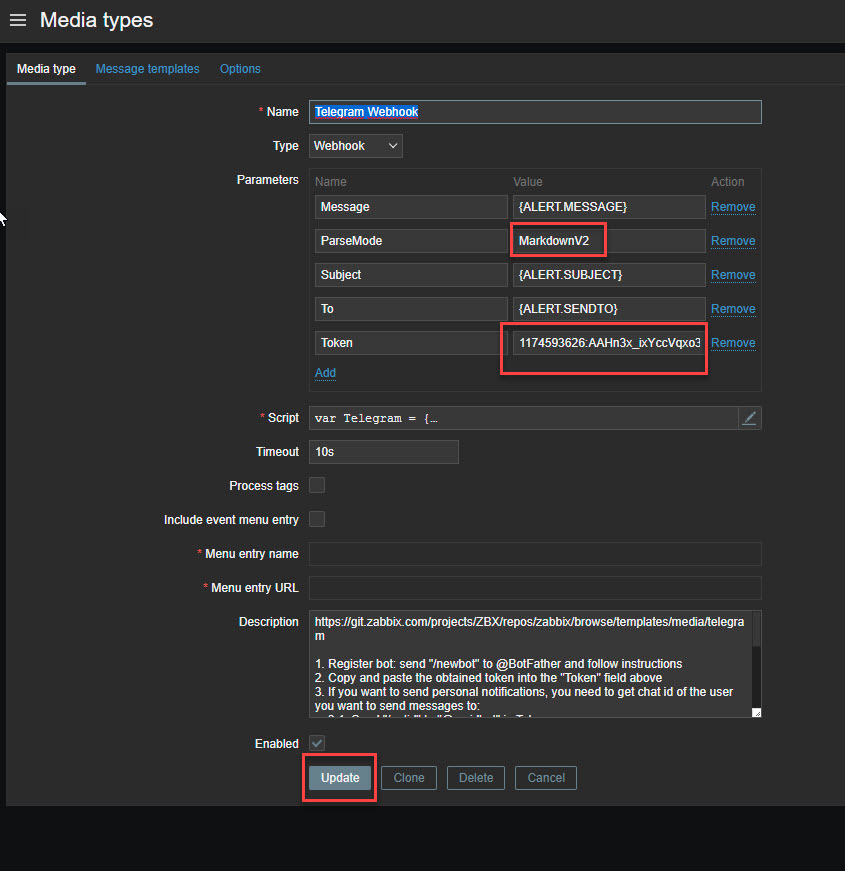
Sau khi hoàn tất nhấn Update để lưu lại cấu hình.
Bước 2 – Gán Telegram media type cho Zabbix User
Sau bước 3 là bạn đã hoàn tất thiếp lập tích hợp Telegram webhook vào Zabbix. Bây giờ, để monitor channel có thể nhận được cảnh báo từ Zabbix server, bạn chỉ cần thêm Telegram media type vào một tài khoản quản trị Zabbix.
Từ giao diện chính của Zabbix UI, truy cập Administration >> Users >> nhận chọn user cần cấu hình:

Chuyển sang tab Media và nhấn Add để thêm mới
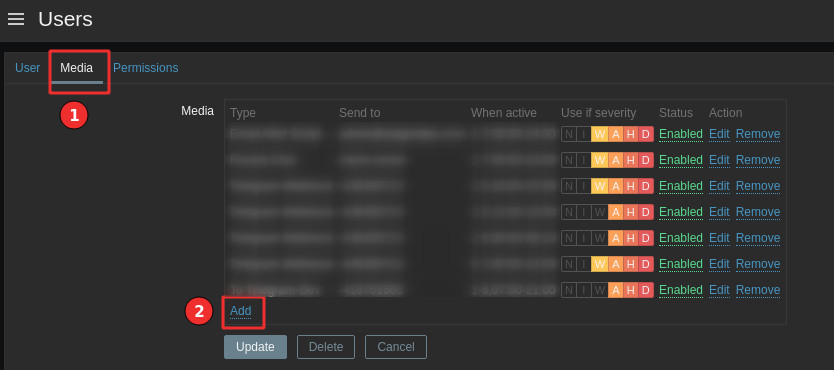
Tại pop-up Media, bạn lần lượt chọn và tùy biến những thành phần sau:
- Type: Telegram
- Send to: thay thế bằng tên monitor channel của bạn
- When active: khoảng thời gian gửi cảnh báo trong ngày
- Use if severity: chọn các mức sự cố gửi cảnh báo
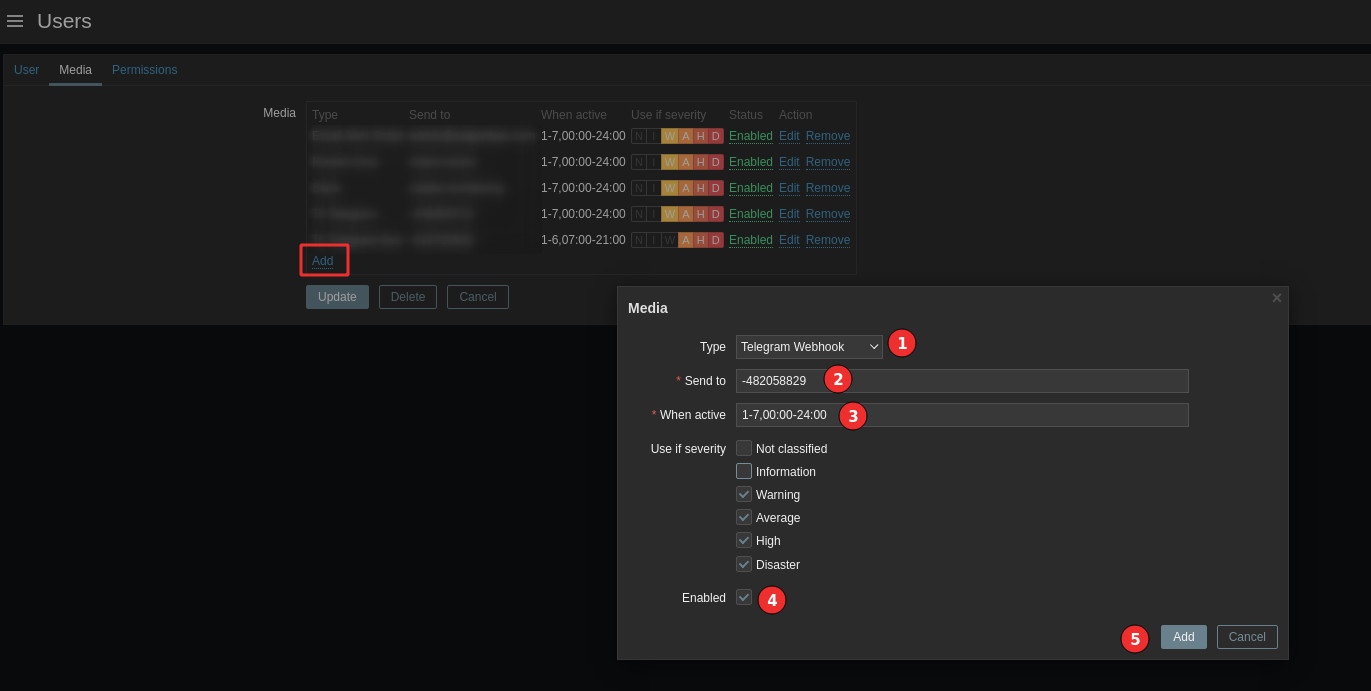
Cuối cùng nhấn Add để lưu thay đổi và hoàn tất.
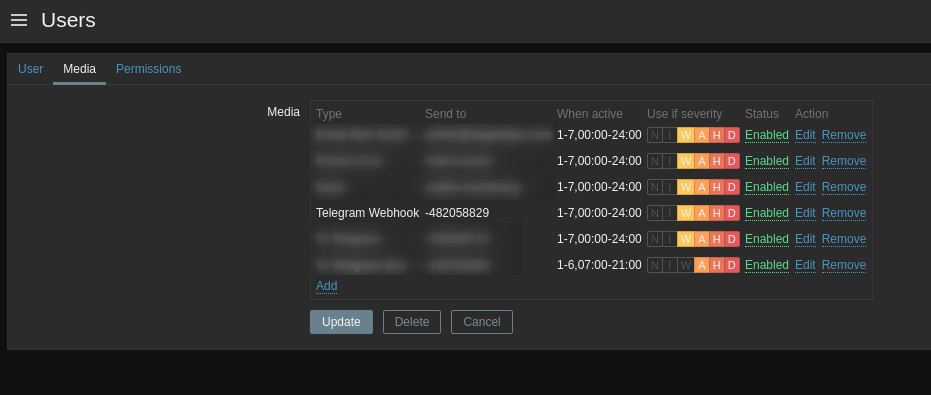
Bước 3: Kiểm tra hoạt động gửi thông báo
Sau khi hoàn tất cấu hình Telegram media type, bạn có thể kiểm tra tính năng gửi tin nhắn đến nhóm Telegram từ giao diện Zabbix UI.
Truy cập Administration >> Media types >> nhấn “Test” trên Telegram media type và lần lượt điền những trường thông tin sau:
- Mesage: Nội dung tin nhắn test
- Subject: tiêu đề tin nhắn test
- To: Telegram group id
- Token: Bot access token (nhận được ở bước tạo Bot)
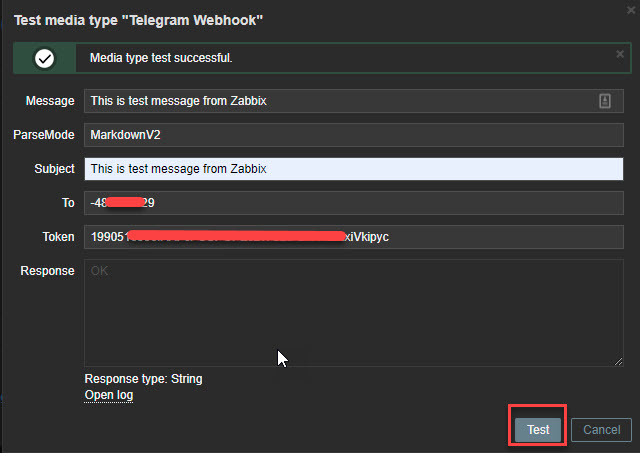
Nhấn ‘Test‘ để hệ thống gửi tin nhắn sau khi đã điền đầy đủ nội dung.
Lời kết
Như vậy là mình đã hoàn thành bài viết hướng dẫn cấu hình Zabbix gửi cảnh báo đến Telegram. Nếu có đóng góp ý kiến hoặc thắc mắc về nội dung bài viết, các bạn có thể bình luận ngay bên dưới.
Trong thời gian tới, nếu có thời gian mình sẽ tiếp tục chia sẻ cấu hình Zabbix gửi cảnh báo đến những kênh thứ ba khác. Nếu bạn quan tâm nhớ nhấn “chuông” bên góc dưới trang để không bỏ lỡ những bài viết mới từ Blog nhé.
Nguồn: zabbix.com


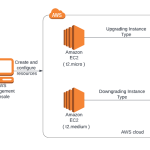

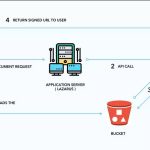

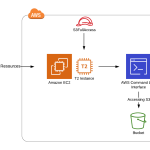
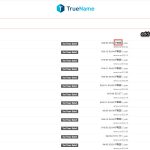
Để lại một phản hồi